 Atrás
Atrás| 6.12.3 6.12c Ensaye este Paso a Paso |
Cuando oprime el icono Pruebe Esto en el CCW ReadyGo aparecerá una ventana. Este Paso-A-Paso le indica en forma detallada como usar esta característica.
| Paso | Instrucciones | Apariencia |
|---|---|---|
| 1 | Así es la apariencia de la ventana de diálogo de Pruebe Esto. |
 |
| 2 | El campo de texto asociado será usada en la página de balas para dar a los estudiantes un resumen del ejercicio Pruebe Esto. Si no provee un resumen, aparecerá un resumen por defecto. Este resumen aparecerá en la ventana de conexión de la página de balas. |
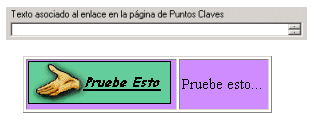 |
| 3 | El campo de Título será usado para crear el título que se encuentra en la parte superior de la página Pruebe Esto. |
 |
| 4 | Los campos de contenido se usan para darles instrucciones a los estudiantes. |
 |
| 5 | Use el botón de Imágenes y Audio para integrar simulaciones, gráficos, o enlaces a recursos. Cada vez que añade un gráfico, un campo nuevo para contenido aparecerá. En el curso, los contenidos aparecerán como párrafos separados por un elemento gráfico. |
 |
| 6 | Para guardar la página presione el botón "Listo". Le llevara a la página de balas asociada con el "Pruebe Esto" |
 |
 Constructor de Cursos Web
Constructor de Cursos Web
 | 1. Comenzando |
 | 2. Perspectiva |
 | 3. Organizándose |
 | 4. Sugerencias |
 | 5. Texto |
 | 6. Construyendo |
 | 7. Características |
 | 8. Exámenes |






